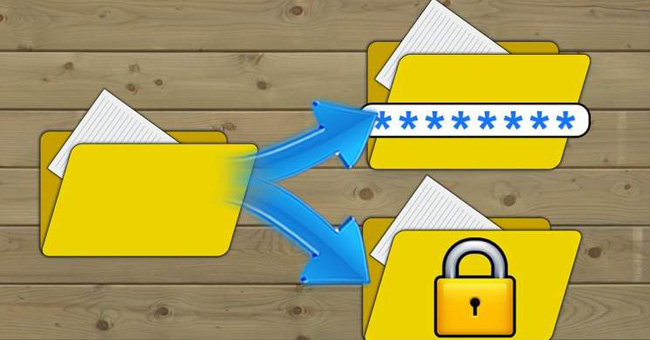Bởi hầu hết các phiên bản Windows đều không có phương pháp cài đặt mật khẩu để bảo vệ các tập tin và thư mục trên máy tính, nên trong bài viết này, NQ News sẽ hướng dẫn các bước mã hóa tập tin và thư mục. Để cài password cho thư mục và tập tin trong Windows, bạn cần sử dụng đến chương trình của bên thứ ba.
Tip: Trước khi cài mật khẩu cho bất cứ tài liệu nào, bạn nên tạo một bản sao lưu của những tập tin hay thư mục cần bảo vệ lúc chưa cài mật khẩu trong trường hợp bạn quên mật khẩu thì có thể dùng lại bản sao lưu đó.
- Cách khôi phục mật khẩu Windows bằng iSeePassword
- Tổng hợp các công cụ lấy lại mật khẩu Windows hiệu quả nhất
Mã hóa dữ liệu trên Windows XP Pro, Vista, 7, 8 và Windows 10
Thật không may là các hệ điều hành Windows Vista, Windows 7 và Windows 8 không cung cấp tính năng cài mật khẩu bảo vệ các tập tin và thư mục. Bạn cần sử dụng chương trình phần mềm của bên thứ ba để thực hiện việc này.
Nếu bạn muốn mã hóa một tập tin hay thư mục, hãy thực hiện theo các bước dưới đây:
- Chọn tập tin hay thư mục mà bạn muốn mã hóa.
- Kích chuột phải vào thư mục hoặc tập tin và chọn Properties.
- Trên tab General, nhấp chọn nút Advanced.
- Tích vào ô bên cạnh “Encrypt contents to secure data”.
- Kích chuột vào Apply và nhấn OK.
Lưu ý:
- Phương pháp mã hóa này chỉ sử dụng cho những máy tính có nhiều tài khoản người dùng. Khi bạn mã hóa dữ liệu trên một tài khoản, thì các tài khoản khác sẽ không xem được dữ liệu. Tuy nhiên, nếu người dùng khác có mật khẩu tài khoản của bạn, họ vẫn xem được dữ liệu đã mã hóa bình thường.
- Nếu tùy chọn “Encrypt contents to secure data” không thể chọn, chuyển sang màu xám hoặc bạn không nhìn thấy tùy chọn này, thì có thể bạn đang dùng phiên bản Home của Windows nên không được hỗ trợ tính năng này. Cũng có thể là do ổ cứng chứa các tập tin không được format dưới dạng NTFS, bởi đây là một yêu cầu cho tính năng mã hóa.
Hiển thị “Encrypt” trên context menu
Phiên bản mới nhất của TweakUI cũng cho phép hiển thị tùy chọn Encrypt trong context menu. Để làm điều này, bạn có thể làm theo các bước sau:
- Mở TweakUI
- Trong cửa sổ TweakUI, chọn Explorer.
- Ở phía bên phải của cửa sổ bên dưới phần Settings, tìm Show ‘Encrypt’ on context menu và tích vào ô bện cạnh. Tùy chọn này nằm bên dưới Prefix ‘shortcut to’ on new shortcuts và phía trên Show ‘View workgroup computers’ in NetPlaces.
Bảo vệ dữ liệu trên Windows XP Home
- Chọn tập tin hoặc thư mục bạn muốn mã hóa
- Kích chuột phải vào tập tin và thư mục sau đó nhấp chọn Properties.
- Click chuột vào Sharing tab.
- Tích vào ô Make this folder private.
- Nhấp Apply và chọn OK.
Đặt thư mục này ở chế độ riêng tư là màu xám
Để tùy chọn này hoạt động trên phiên bản Microsoft Windows XP Home, bạn phải đáp ứng được những yêu cầu dưới đây.
- Ổ cứng phải được format dưới dạng hệ thống tập tin NTFS chứ không phải là FAT32.
- Thư mục mà bạn đang mã hóa phải là thư mục cá nhân. Ví dụ, nếu tên của bạn là Bob, bạn phải mã hóa thư mục C:Documents and SettingsBob hoặc một thư mục khác trong đó.
Nếu bạn muốn mã hóa các thư mục bên ngoài, xem phần các phương pháp bảo mật khác bên dưới.
Đặt mật khẩu bảo vệ tập tin và thư mục trong Windows
Các tập tin và thư mục không được sử dụng thường xuyên – Một cách đơn giản để cài mật khẩu bảo vệ các tập tin là tạo một thư mục lớn lưu trữ các tệp này bằng cách dùng công cụ nén. Khi thư mục nén được tạo, bạn có thể mã hóa thông tin bằng cách xác nhận mật khẩu.

Đối với Windows ME và Windows XP – hệ điều hành Windows ME và Windows XP có tiện ích nén riêng. Tiện ích này có thể được dùng để nén hoặc đặt mật khẩu bảo vệ các tập tin.
Đối với Windows Vista và Windows 7 – hệ điều hành Windows Vista và Windows 7 cũng có tính năng nén. Tuy nhiên, mật khẩu bảo vệ các tập tin nén sẽ không được tạo lập nếu không có chương trình phần mềm của bên thứ ba.
Tip: Khi một tập tin bị nén, người dùng vẫn có thể xem được danh sách tập tin trong file nén này. Nếu bạn muốn ẩn cả tên và nội dung của tập tin, hãy di chuyển tất cả các file vào một folder và đặt mật khẩu bảo vệ thư mục đó.
Đối với những thư mục thường xuyên được sử dụng hoặc truy cập
Nếu bạn cần mật mã bảo vệ hoặc mã hóa dữ liệu thường xuyên sử dụng, bạn cần cài đặt chương trình của bên thứ ba để bảo vệ các tập tin và thư mục. Dưới đây là một số phần mềm miễn phí và tính phí.
- 7-Zip – Là một phần mềm miễn phí, bao gồm khả năng cài mật khẩu bảo vệ các tập tin và thư mục đã nén.
- AxCrypt – là tiện ích mã hóa miễn phí nhỏ gọn và dễ sử dụng. AxCrypt cho phép người dùng mã hóa tất cả các tập tin trong một thư mục, tuy nhiên, phần mềm này không cho phép xem tập tin nếu không có mật khẩu.
- Folder Guard – Là phần mềm cài mật khẩu bảo vệ phiên bản miễn phí cho phép người dùng đặt mật khẩu bảo vệ các tập tin, thư mục và các tài nguyên Windows khác.
- Protected Folder – Là một chương trình tuyệt vời cho phép bạn mã hóa dữ liệu, bảo mật cực mạnh bằng mật khẩu do chính bạn thiết lập. Tuy nhiên để dùng được phần mềm này thì bạn sẽ mất một khoản phí nho nhỏ.
Những điều cần nhớ khi mã mã hoặc đặt mật khẩu bảo vệ cho tập tin hoặc thư mục.
- Không có cách nào bảo vệ tập tin của bạn 100% cả. Có rất nhiều công cụ, tiện ích, và các hướng dẫn để phá vỡ mã hóa và mật khẩu trên các tập tin. Tuy nhiên, các phương thức bảo vệ được đề cập ở trên sẽ bảo vệ tập tin của bạn khỏi phần lớn người dùng tình cờ xem được chúng. Nếu bạn đang muốn bảo mật các dữ liệu riêng tư và nhạy cảm, NQ News khuyên bạn nên sử dụng chương trình của bên thứ 3 để bảo vệ các tập tin và dữ liệu.
- Ngay cả khi một tập tin được bảo vệ bằng mật khẩu thì vẫn có thể bị xóa (trừ khi chương trình hỗ trợ khả năng bảo vệ dữ liệu để không bị xóa). Luôn nhớ là phải sao lưu các tập tin, ngay cả khi chúng đã được bảo vệ bằng mật khẩu.
- Trong trường hợp bạn quên mật khẩu, tất cả dữ liệu trong tập tin và thư mục sẽ bị xóa nếu bạn không nhập được mật khẩu đúng hoặc nhờ ai đó phá mật khẩu. Vì vậy, điều quan trọng nhất vẫn là tạo sao lưu các tập tin và thư mục khi chưa cài mật khẩu, có thể một lúc nào đó bạn sẽ cần đến nó.